如何保护Excel的工作簿结构不被改动?
在之前,我们写过很多Excel单个工作表的保护方法,但大部分工作中我们的Excel表格是由多个工作表组成的,也就是Excel表格的工作簿。
工作簿之间的内容一般都是有联系的,如果不小心改动了,数据表格就会被破坏;所以说Excel工作簿的结构保护也是很重要的。
今天就来说说如何保护工作簿结构,可以禁止对工作表进行重命名、移动、复制、删除等操作。
打开Excel表格后,点击上方选项【审阅】下的【保护工作簿】,弹出对话框后输入想要设置的密码后,点击【确定】。
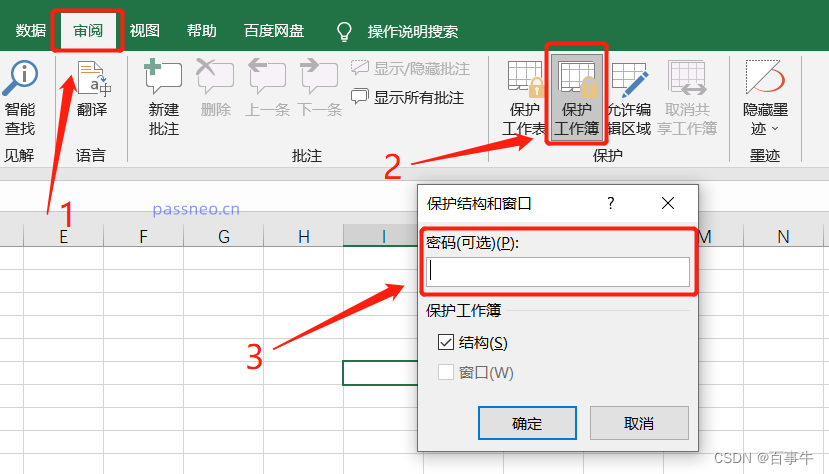
然后再次输入密码进行二次确认。这样,Excel表格的工作簿结构保护就设置好了。
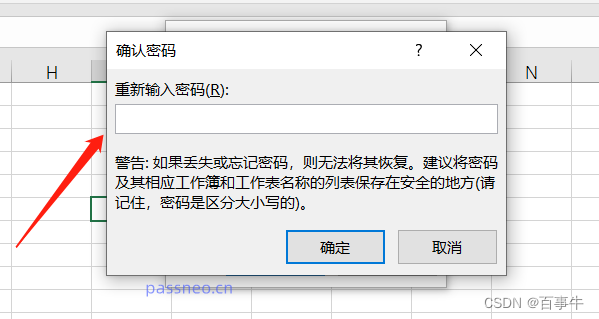
设置好后,我们可以看到,工作簿的操作选项都是灰色的,无法点击。
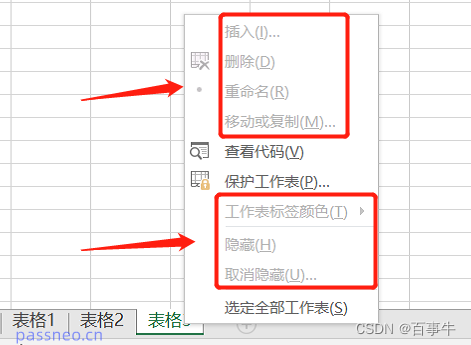
对工作簿进行改动时,还会弹出“工作簿有保护,不能更改”的提示框。
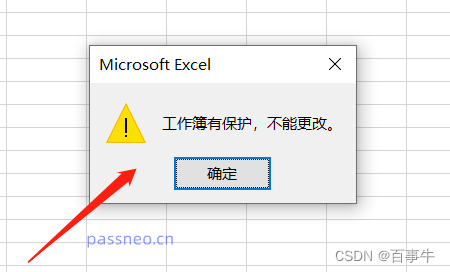
当然,后续如果Excel的工作簿不需要保护了,或许自己需要进行改动,也是可以取消的。
只需要同样点击Excel上方【审阅】选项下的【保护工作簿】,然后在弹出的对话框中输入原本设置的密码,点击【确定】后,Excel的工作簿保护就撤销了,工作簿结构也就进行改动了。
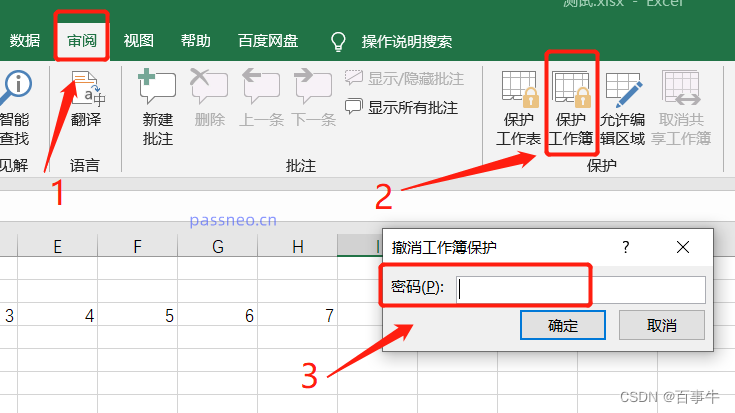
从上面的操作可以看出,Excel设置了工作簿保护后再撤销,是需要输入密码的,所以在设置密码的时候一定要记牢或者保存好,因为Excel没有找回密码的功能,这在设置密码的时候就有提示。

那如果真的忘记了不知道密码怎么办呢?我们可以借助其他的工具,不需要输入密码可以直接去掉Excel的工作簿保护,比如百事牛Excel密码恢复工具。
百事牛Excel密码恢复工具![]() https://passneo.cn/product/passneo-for-excel.html在工具里选择【解除限制】模块,导入Excel表格后,点击【开始】即可。
https://passneo.cn/product/passneo-for-excel.html在工具里选择【解除限制】模块,导入Excel表格后,点击【开始】即可。

